
Внимание! Пользуйтесь Internet Explorer? Откажитесь от него! Этот браузер уязвим, и считается худшим, рекомендуем — браузер Яндекс скачать бесплатно для Windows 7 и 8 — это один из лучших браузеров.
Тема урока: «Рабочий стол в компьютере осваиваем Windows 8»

Компьютер стоит на столе – это понятно. Но как стол может поместиться в компьютер? Попробуем найти ответ опытным путём. После включения компьютера и выбора пользователя, у вас откроется похожая картина:
Эта «картина» называется меню пуск Windows 8 (о чём подробнее вы узнаете в следующем уроке).
Найдите панель «Рабочий стол», затем установив на него указатель мыши, резко нажмите на левую клавишу мыши и тут же отпустите её.
Обзор Windows 8.1
Такое действие принято называть щелчком или кликом мышью.

То, что вы увидите через некоторое время, которое зависит от быстродействия Вашего компьютера, и называется рабочим столом.
Итак, рабочий стол – это область экрана, на которой отображается информация во время работы с компьютером.
Снизу рабочий стол ограничен синей полосой, в левой части которой находится иконка в виде папки (по умолчанию). Эту полосу называют панель задач.
![]()
На панели задач выделяют две части:
- Первая часть – закреплённые и открытые вами приложения.

- Вторая часть – системные значки и уведомления.

Вы увидите системное время, дату, виртуальную клавиатуру (если настроить).
Здесь же находится индикатор клавиатуры (раскладка клавиатуры). Если в процессе установки Windows Вы выбрали в качестве основного языка русский, то в области уведомлений Вы увидите 3 русские буквы «РУС».
Смотрим дату и время
Установите указатель мыши на часы и кликните по нему:
![]()
Появится вкладка, которая подробно отображает системную дату и время, а также позволяет провести настройку данных параметров. Данная вкладка называется дата и время:

Смотрим на панель системных уведомлений
Установите указатель мыши на индикатор «крыша», затем кликните по нему один раз.
Откроется небольшая панель. Её называют панель уведомлений Windows. Именно в ней вы найдёте подключенные флешки, диски, а также иные уведомления.
Настраиваем язык
Установите указатель мыши на индикатор клавиатуры «РУС» и один раз щёлкните левой клавишей мыши.

Переместите указатель мыши на строку с названием языка, перед которой нет галочки (флажка). Один раз щёлкните левой клавишей мыши по нужному языку.
Перетаскиваем элементы на рабочем столе

Для начала, рассмотрим рабочий стол. Найдите на нём значок, под которым есть подпись «Корзина» (на рисунке она показана красной стрелкой).

Установите на неё указатель, нажмите на левую клавишу мыши и, не отпуская её, переместите указатель в любую точку рабочего стола.
Теперь отпустите левую кнопку мыши. Что произошло со значком «Корзина»?
Операция, которую Вы только что практически осуществили, называется «перетаскивание».
Перетаскивание – это изменение положения любого объекта на экране, с помощью мыши.
Упражнения и задания для закрепления изученного вами материала
Упражнение на настройку панели задач
Поскольку настройка панели задач – один из интереснейших приёмов в Windows, то обязательно выполните данное упражнение!

Установите указатель мыши на любое свободное место панели задач и щёлкните не левой, а правой клавишей мыши. Когда на экране появится табличка, как на рисунке, установите указатель мыши на строку «Закрепить панель задач» и один раз щёлкните левой клавишей мыши.
![]()
Теперь установите указатель мыши на появившиеся «Полоски», нажмите левую кнопку мыши и, не отпуская её, переместите указатель влево или вправо.
Таким образом, вы можете выделить место для дополнительных элементов.
- Устанавливаем панель задач в любой угол экрана

Установите указатель мыши на любое свободное место панели задач и щёлкните по нему правой клавишей мыши. Когда на экране появится табличка, как на рисунке, установите указатель мыши на строку «Свойства» и один раз кликните по ней.
В появившемся окне, кроме настройки положения панели задач, вы можете настроить и её внешний вид!

Наводим курсор мыши на пункт «Положение панели задач на экране», затем кликаем по нему один раз.

В появившемся списке выбираем необходимое положение панели задач. В нашем случае – Слева.

После выполнения данных действий, рабочий стол будет выглядеть аналогично этому:
Упражнение на перенос элементов рабочего стола
Аналогично предыдущим заданиям, попробуйте переместить объект «Корзина» в любой угол экрана.
Внимание! А если вы не знаете, что такое презентация, то рекомендую прочитать статью: Как сделать на компьютере презентацию, просто и доступно каждому!
Урок 1 завершён! переходим к второму: Глава 1: Урок 2 Окна Windows как пользоваться
Источник: www.burn-soft.ru
Как работать в Windows 8

Операционная система Windows 8 доступна для покупки в коробке и он-лайн. Также ее устанавливают на новые персональные компьютеры. Модифицированная разновидность этой операционной системы Windows Phone устанавливается также на смартфоны и планшетные ПК. Таким образом, вопрос о том, как работать в Windows 8 представляется актуальным.
Далее мы представляем лабораторную работу по первоначальному изучению Windows 8. Если вас интересует только непосредственное изучение работы в Windows 8, выполняйте со второй задачи.

Цель работы: научиться устанавливать операционную систему Windows 8 и изучить ее с точки зрения пользователя.
Задачи:
- Установить операционную систему Windows 8 на виртуальную машину VirtualBox.
- Изучить экран ОС. Разобраться с местонахождением инструментов управления и настройки.
- Разобраться с чудо-кнопками.
- Рабочий стол. Сходства и отличия от предыдущих версий. Научиться использовать справку.
- Научиться устанавливать и удалять программы. Установить программу, созданную для старых версий Windows.
- Изучить горячие клавиши.
- Написать отчет в виде комментария к этой статье.
Некоторая полезная информация по использованию операционной системы Windows 8.
Как открыть справку в Windows 8
Нажмите на клавиатуре клавиши Windows и F1 одновременно. Появится окно справки следующего вида (все скриншоты можно полноразмерно посмотреть, щелкнув по ним левой кнопкой мыши. Откроются в новой вкладке).

При наличии подключения к Интернету можно получить доступ к последним обновления интерактивной справки.
Также вызвать справку можно, наведя курсор мыши на верхний или нижний правый угол экрана, и выбрав Чудо-кнопки > Параметры > Справка.
Интернет и Сеть
Безопасность, защита личных данных и учетной записи
Обзор экрана
Windows 8 можно работать в одном из режимов: Начальный экран и Рабочий стол.
Начальный экран

При включении компьютера отображается Начальный экран, который позволяет запускать приложения (далее Приложения), щелкая по живым иконкам-значкам.
Значки можно перемещать с места на место, захватив их левой кнопкой мыши. На начальном экране отображаются не все приложения и программы. Чтобы посмотреть полный список программ, нужно щелкнуть правой кнопкой мыши по любому месту Начального экрана и выбрать в появившемся нижнем меню значок Все приложения, который располагается справа.
Приложения разделены на группы. Среди них есть также и системные утилиты, например, Панель управления.

Перемещаться по экрану можно вращением колесика мыши или передвижением курсора мыши к краю экрана.
Рабочий стол
Предоставляет функции, аналогичные тем, которые предоставлял рабочий стол более ранних версий Windows.

Оба режима экрана позволяют вызывать чудо-кнопки и просматривать последние открытые приложения. Для просмотра последнего открытого приложения наведите указатель мыши на верхний левый угол. Выпадет значок-миниатюра экрана приложения, щелкнув по которому, можно открыть окно этого приложения.

Если после наведения указателя на верхний левый угол провести мышью немного вниз, выпадет меню всех запущенных на данный момент приложений. Снизу списка – переход на начальный экран, так как вызов осуществлялся из Рабочего стола.

Если те же манипуляции проводить из Начального экрана, то будут сначала показаны приложения, запущенные в режиме Рабочего стола, потом, пониже приложения, запущенные из Начального экрана.
Как работать с чудо-кнопками в Windows 8
Так называемые чудо-кнопки – это новый тип меню. Оно соединяет в себе меню “Пуск” и панель управления Windows 8. Для начала разберемся с тем, что это за кнопки и какие функции они выполняют.
Активировать панель чудо-кнопок можно наведением курсора мыши на верхний или нижний правый угол экрана.

Панель имеет пять кнопок, каждая из которых отвечает за определенные действия. По центру расположена кнопка “Пуск”, позволяющая запустить Начальный экран Windows 8. Документация, содержащая информацию о том, как работать в Windows 8 пользователям, предлагает следующее описание этих кнопок.

Как выключить компьютер с Windows 8 и осуществить некоторые настройки
Для выключения или перезагрузки компьютера вызовите меню чудо-кнопки и найдите кнопку Параметры.
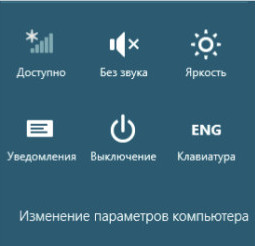
Кроме кнопки выключения на этой вкладке можно осуществить другие настройки: звук, яркость, беспроводная сеть и др.

Как работать с приложениями в Windows 8
Приложения (программы) могут быть запущены как в режиме рабочего стола, так и в режиме Начального экрана. Режим рабочего стола содержит окна, снабженные кнопками свернуть, развернуть и закрыть. Аналогично предыдущим версиям Windows.
Для запуска приложения из режима Начального экрана щелкните левой кнопкой мыши по его значку на экране “Пуск”. Для того, чтобы закрыть запущенное приложение, наведите курсор мыши на верхний край экрана примерно посередине так, чтобы он принял форму руки.
Теперь нажмите левую кнопку мыши и, не отпуская ее, проведите мышкой вниз. Миниатюра приложения переместится вниз и закроется.

Сворачивать приложение не требуется. Нужно просто запустить новое приложение через чудо-кнопку Пуск, наведя курсор на нижний левый угол экрана.
Так же как и в режиме рабочего стола, можно посмотреть список уже запущенных приложений, наведя курсор на верхний левый угол экрана и проведя немного вниз.
Одновременный запуск двух приложений в WIndows 8
- Запустите приложения на Начальном экране.
- Наведите курсор мыши на верхний край экрана. Курсор примет форму руки.
- Нажав и удерживая кнопку мыши, переместите курсор влево или вправо (не вниз, как для закрывания приложения), чтобы разделить экран для отображения нескольких приложений.
- Переместите Screen Split Bar (Разделительная полоса экрана), чтобы изменить соотношение разделения экрана. Поддерживаются разделения экрана 3:7 или 7:3.
Вот как это выглядит (запущен просмотр изображений слева и видео плеер справа).

Чтобы перейти к обычному режиму, щелкните левой кнопкой мыши по трем точкам разделительной полосы и, не отпуская кнопки, переместите полосу по направлению к краю экрана.
Добавление или удаление приложения на Начальном экране
Запустите просмотр всех приложений, установленных на компьютере (см. выше). Для добавления приложения из полного списка на Начальный экран, щелкните правой кнопкой мыши на нужном приложении.
Снизу на экране появится меню, содержащее значок кнопки “Закрепить на начальном экране” или перечеркнутой кнопки “Открепить от начального экрана”.


Как видно из скриншота, приложения, доступные для запуска в режиме рабочего стола имеют дополнительные пункты контекстного меню.
Как работать с магазином приложений в Windows 8
Для использования магазина приложений, необходимо зарегистрировать учетную запись Microsoft. Для этого
- Запустите чудо-кнопки и выберите Параметры > Изменение параметров компьютера.
- Выберите Пользователи > Ваша учетная запись > Переключение на учетную запись Microsoft.
- Зарегистрируйте учетную запись, выполнив указания мастера.

Учетная запись Microsoft позволяет синхронизировать параметры с другими устройствами, подключенными к сети, на которых запущена ОС Windows 8, для обеспечения общего доступа к файлам или параметрам.
Кроме того, имея учетную запись Microsoft, вы сможете устанавливать приложения из магазина Windows.
Как работать в Windows 8 с помощью горячих клавиш
Наличие клавиатуры позволяет использовать не только мышь для управления задачами операционной системы. Windows 8 имеет свою систему горячих клавиш, использование которых позволит значительно ускорить работу.Таблица ниже содержит список комбинаций кнопок для вызова той или иной команды.

Итоги. Выполняя лабораторную работу, вы научились устанавливать операционную систему Windows 8 и разобрались с основными ее отличиями от предыдущих версий операционных систем этого семейства. Теперь вопрос как работать в WIndows 8 не будет больше вас смущать.
Не забудьте оставить отчет о проделанной работе комментарием к данной статье.
Источник: infostarting.ru
Windows 8: основы работы для начинающих пользователей
Если у человека нет навыков работы с электронными устройствами, тогда самоучитель работы на компьютере станет для него главным путеводителем. Через этот этап проходит каждый начинающий пользователь («чайник»). Профессионалы обучают эту категорию при помощи курсов по теме «Как пользоваться Windows 8 для чайников». Когда пользователь приобретёт необходимые навыки и основы работы на компьютере, он может повышать уровень дальше.

- ОС Windows 8: основные сведения
- Новые решения ОС Windows 8
- Различия Windows 8 с Windows 7
- Урок 1. Начало работы, порядок выключения ПК, навигация, замена рабочим столом Стартового экрана
- Урок 2. Перемещение (навигация) по Windows 8
- Урок 3. Работа с программами пользователей
- Урок 4. Как найти файлы в Win 8
- Некоторые советы для начинающих как пользоваться компьютером и ноутбуком
- Как пользоваться планшетом
ОС Windows 8: основные сведения
Человек без специальных знаний работает со сложной электронной техникой, и ему совсем необязательно знать, что за операциями следят специальные программы операционной системы (ОС). Для общения с «умным» помощником на первых этапах понадобится инструкция по работе с компьютером.
Совет: Операционная система windows 8 принадлежит семейству ОС корпорации Microsoft. Она предоставляет пользователю графический интерфейс и понятные правила работы с ним.
Новые решения ОС Windows 8
Главное отличие новой операционной системы win 8 от предыдущих разработок определяется способностью работать не только со стационарными компьютерами. Работа с ноутбуком для начинающих и планшетом выполняется под управлением Windows c возможностью доступа к многочисленным приложениям.
Пользователи отмечают продуманный дизайн Начального экрана виндовс 8. К тому же каждый может настроить обстановку интерфейса по вкусу.
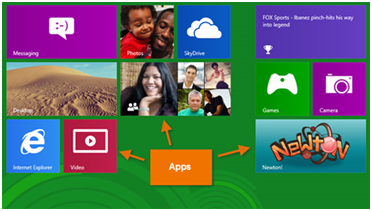
LiveJournal
По умолчанию, сразу после того, как загрузится операционная система виндовс 8, на монитор выводятся плитки (иконки) приложений, каждая из которых отображает:
- контакт (человека из списка);
- web-сайт;
- папку;
- фотографии.
На экране их размещают без ограничения по количеству. Порядок расположения пользователь может изменять. Плитки отличаются от статичных иконок обновлениями информации:
- изменившимися статусами;
- уточнениями в прогнозах погоды;
- во входящих сообщениях электронной почты.
Благодаря этому плитки называют «живыми».
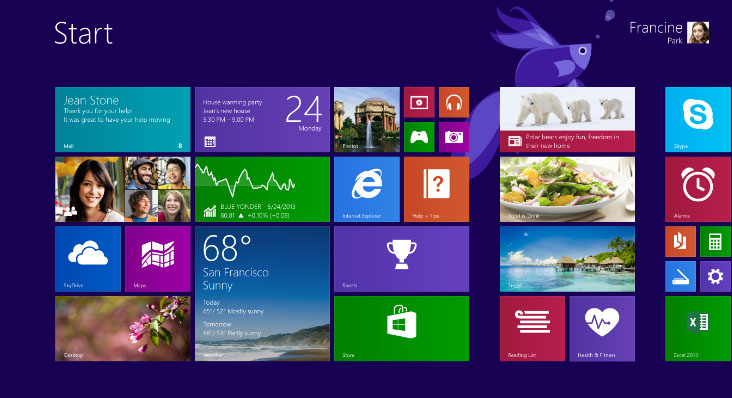
LiveJournal
Перемещение по экрану системы win 8 выполняется при помощи углов.
Для навигации нужно передвинуть указатель мыши к углу экрана. Сразу открывается панель плиток, после чего выполняют переключения от одной пользовательской программы к другой.
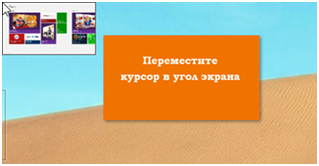
LiveJournal
Прямой доступ к поисковым операциям, стартовому экрану, устройствам, настройкам пользователь получает при помощи Charms Bar — панели. Объект возникает, как всплывающий, при подведении курсора к нижнему углу в правой части монитора.
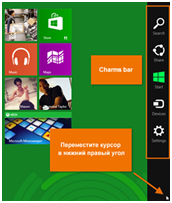
LiveJournal
Совет: Windows 8 устанавливают на компьютеры с традиционной клавиатурой и мышью. К тому же функции win 8 теперь доступны для ноутбуков и планшетов с сенсорным и традиционным экраном.
Различия Windows 8 с Windows 7
Новые технические особенности windows 8 одновременно считают отличиями при сравнении с ОС Windows 7. Список некоторых из них:
Обновлённый способ работы – Metro. Он отражает изменившуюся логику организации и работы операционной системы, приложений и правила взаимодействия пользователь <->компьютер.
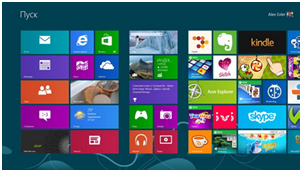
LiveJournal
Улучшенный диспетчер задач.
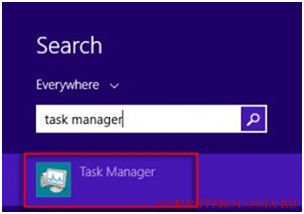
LiveJournal
Новая модификация Internet Explorer 10.
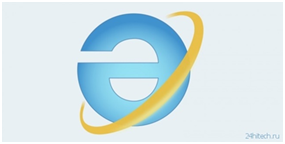
LiveJournal
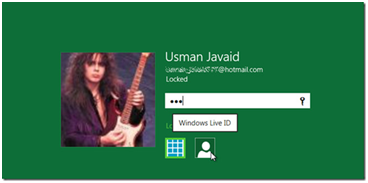
LiveJournal
Windows Defender – функция наблюдения/защиты компьютера против вирусных и других опасных для работы программ.
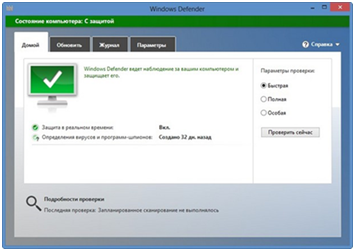
LiveJournal
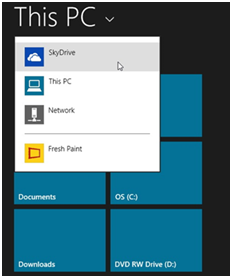
LiveJournal
Встроенная технология Hyper V. Она полезна для запуска приложений, работающих со старыми версиями Windows или другими ОС.

LiveJournal
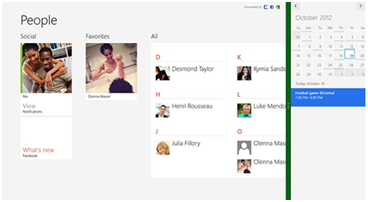
LiveJournal
Четыре урока для начинающих пользователей Win 8
После запуска ОС Windows 8, она предложит вам создать учётную запись и пароль. Эти два элемента обязательно понадобятся для авторизации пользователя.
Урок 1. Начало работы, порядок выключения ПК, навигация, замена рабочим столом Стартового экрана
Этапы работы после включения компьютера:
-
Кликом по экрану разблокировать компьютер.
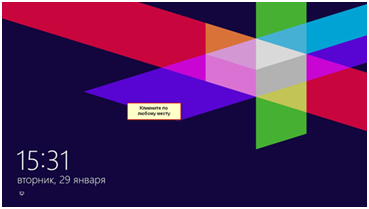
LiveJournal
Ввести пароль, нажать клавишу Enter. Чтобы сменить учётную запись воспользуйтесь стрелкой влево.
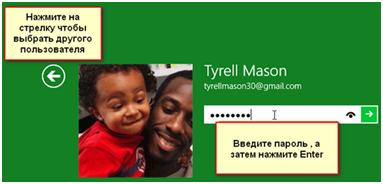
LiveJournal
Результат выполненных действий – на мониторе появится Стартовый экран. После этого пользователь приступает к работе.
Начинающему пользователю следует сразу научиться правильно завершать работу компьютера.
Порядок выключения персонального компьютера:
- Подвести указатель мышки в угол нижней правой части монитора для открытия Charms-панели. Выбрать пункт Параметры.
- Активировать кликом пункт Питание. Выбрать – Завершение работы.
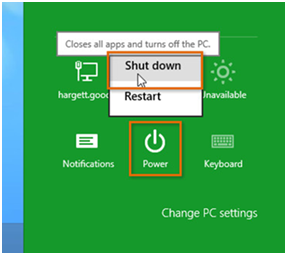
LiveJournal
Пользователи, которые хотят после запуска видеть поле Рабочего стола, меняют настройки Нач. экрана.
Им нужно выполнить:
-
Зайти на Рабочий стол, предварительным нажатием его плитки на поле экрана (в начальном состоянии). Сделать щелчок мышью. Появляется поверхность Рабочего стола с фоновой картинкой, на которой размещены стандартные элементы.
Используйте правую кнопку мыши для клика по изображению панели заданий, чтобы выбрать пункт Свойства.
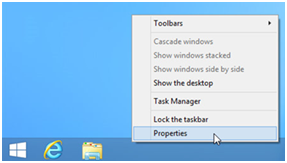
LiveJournal
Теперь перед вами разворачивается рабочая поверхность стола.
Совет: пользователи, отдающие предпочтение Рабочему столу, делают такие настройки, чтобы после запуска ПК открывалось привычное окружение. В том же диалоговом окне выбирают Показать настольные приложения первыми. При помощи данной опции сначала отображаются настольные приложения, потом оставшиеся из списка.
Урок 2. Перемещение (навигация) по Windows 8
Навигацию по win 8 выполняют с помощью:
- активных углов;
- горячих клавиш (жестов для планшетов).
Каждый угол экрана предназначен для выполнения определенных заданий:
- левый в нижней части – переходы приложения к старт-экрану;
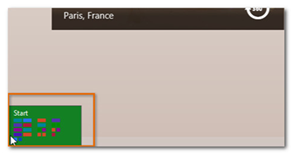
LiveJournal
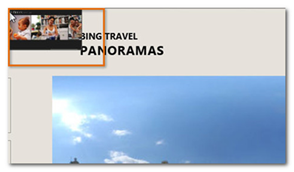
LiveJournal
правый верхний/нижний – для открытия Charms-панели. С её помощью изменяют настройки ПК, осуществляют печать;
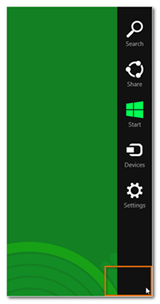
LiveJournal
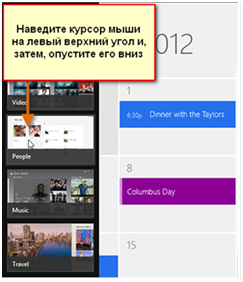
LiveJournal
Совет: Навигацию при помощи действующих углов на Рабочем столе или по Начальному экрану выполняют наведением курсора на угол монитора. После этого пользователь видит плитку или панель, с которой работает дальше.
Урок 3. Работа с программами пользователей
Программа пользователя, которая выводится на Старт — экран не ограничена окнами. Поэтому она занимает всю экранную область. Однако функции мультизадачности win 8 разрешают раскрывать оба приложения.
Порядок открытия/закрытия приложения следующий:
-
Щёлкнуть по приложению, расположенному на экране (Стартовом).
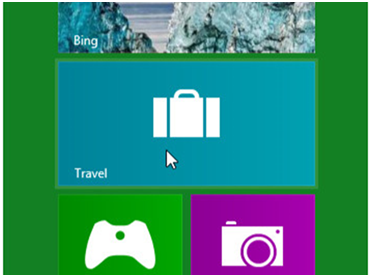
LiveJournal
Программа развернется.
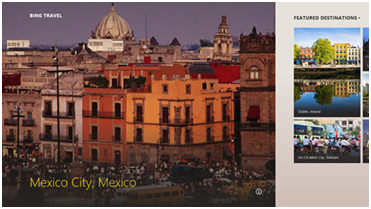
LiveJournal
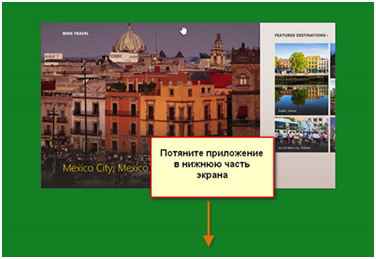
LiveJournal
Алгоритм открытия нескольких приложений:
-
Открыть на Начальном экране приложение, щёлкнув по нему.

LiveJournal
Щелчком мыши поверху зацепить его и, не отпуская перетащить на какую-либо сторону монитора.
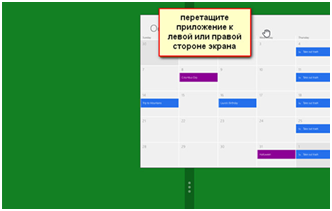
LiveJournal
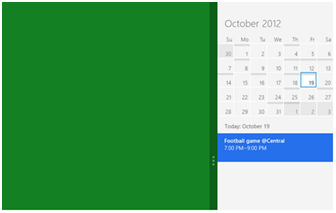
LiveJournal
Возвращение к Стартовому экрану выполняют, щёлкнув клавишей мыши на свободном поле монитора.
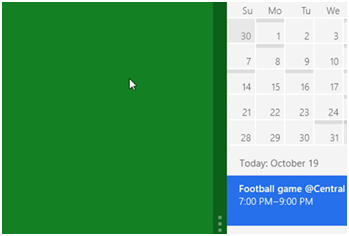
LiveJournal
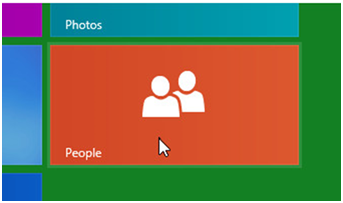
LiveJournal
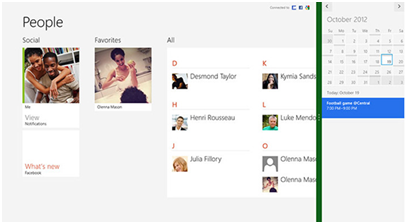
LiveJournal
Совет: Чтобы быстро научиться работать с разными приложениями, нужно пользоваться виндовс 8, как предписывает самоучитель Windows 8.
Любую прикладную программу запускают тремя методами: с панели задач, рабочего стола, со стартового экрана.
Первый способ: щелчком мыши по ярлыку программы, размещённому на панели для задач.
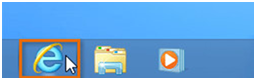
LiveJournal
Второй способ: кликнуть два раза по ярлыку программы, при его закреплении на Рабочем столе.
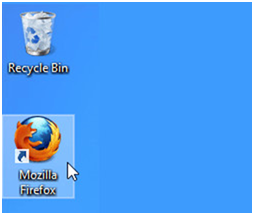
LiveJournal
Третий способ: сделать один клик по плитке приложения, расположенного на Начальном экране.
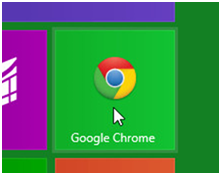
LiveJournal
Перемещение из открытой программы к Стартовому экрану выполняют нажатием клавишной кнопки «Windows».
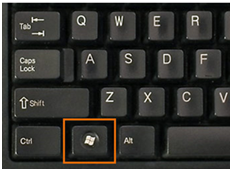
LiveJournal
Совет: Клавиша «Windows» необходима для переключений между Рабочим столом и Стартовым экраном. Обратный переход выполняют, удерживая «Windows», с одновременным нажатием «D» на клавиатуре.
Урок 4. Как найти файлы в Win 8
ОС умеет искать файлы с текстами (документами), фотоснимками, музыкой.
С Поиском работают на стартующем экране и на поле Рабочего стола, задавая параметры для обнаружения файлов и пользовательских программ.
Искать на Начальном экране:
- ввести при помощи клавиатуры запрос. Результаты разместятся под панелью поиска;
- при помощи списка отображаются соответствующие запросу результаты поиска.
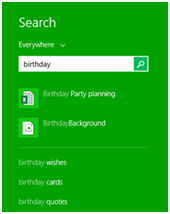
LiveJournal
Искать на поверхности Рабочего стола:
переход от Рабочего стола к Начальному экрану выполняют нажатием клавиши «Windows». Ввести запрос по поиску.
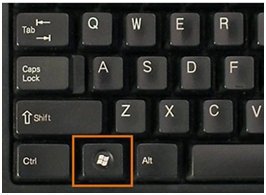
LiveJournal
Искать, применяя параметры поиска. Если пользователь выберет параметры поиска, то обнаружение файлов или программ ускоряется:
- щёлкнуть по стрелке (вверху строки поиска);
- выделить «параметры» или «файлы»;
выделить «изображения в интернете» или «видео в интернете», чтобы найти необходимую информацию из интернета.
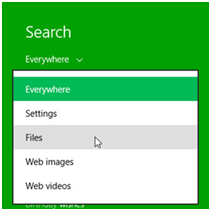
LiveJournal
Основы работы с компьютером, ноутбуком, планшетом для начинающих
Умение пользоваться компьютером для начинающих, работа на ноутбуке для чайников становится необходимым для большинства людей. Неудивительно, что категория начинающих пользователей состоит из различных возрастных групп. К тому же пенсионеры учатся пользоваться компьютером или изучают руководство ноутбук для начинающих с не меньшим энтузиазмом, чем дети.
Некоторые советы для начинающих как пользоваться компьютером и ноутбуком
Работу персонального компьютера (ПК) и ноутбука поддерживают устройства:
- монитор. Он необходим для отображения информации (текст, фото, музыка);
- устройство для ввода инфы (блок клавиатуры, мышь, сенсорное управление с помощью касаний);
- центральный процессор, взаимодействующий с оперативной памятью (в ПК процессор, оперативная память, жесткий диск («винчестер») размещены в системном блоке);
- внешние устройства хранения информации (CD- диски, USB-флеш-накопитель).
Главное отличие ноутбука от стационарного ПК – это компактность его размера и, как следствие, мобильность. Кроме того, ввод информации осуществляют стандартно при помощи клавиатуры и касаниями. В этом случае пользователь ноутбука выполняет функции навигации, выбора объектов и переходов при помощи специального устройства Touchpad. Правила сенсорного управления изучают по специальному приложению работа на ноутбуке для начинающих.

LiveJournal
Этапы работы с ПК:
- Начало работы ПК и ноутбука. Пользователь нажатием кнопки включения запускает компьютер.
- Загрузив ОС, приступают к работе. Для этого пользователю понадобятся разные программы. Первое практическое пользование компьютером начинается с усвоения навыков обработки текстовой информации и просмотра файлов:
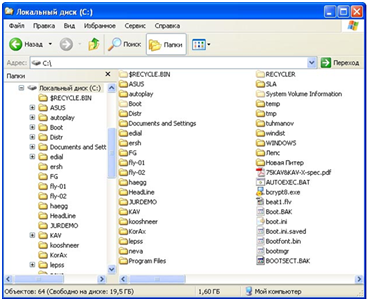
LiveJournal
Для пользователей, желающих эффективно пользоваться ноутбуком/компьютером, необходимо перейти с уровня виндовс для чайников на ступень уверенного пользователя. Для этого потребуется:
- освоить работу с электронной почтой и поисковыми системами;
- разбираться в программах антивирусной защиты;
- научиться работать с сетевыми ресурсами интернета.
Совет: На первых этапах получения навыков работы на компьютере или ноутбуке нужно усвоить специальную терминологию, особенности windows 8 и принципы работы компьютерных программ. Научиться пользоваться ноутбуком для начинающих помогает ежедневная практика.
Как пользоваться планшетом
Планшет интегрирует функции мобильного телефона (смартфона) и компьютера.
Технические характеристики планшета изложены в документации, которая к нему прилагается. Перед началом работы с устройством нужно внимательно изучить инструкцию. Далее на протяжении срока службы гаджета требуется соблюдать рекомендации по его использованию.
Так как в торговой сети представлены, в основном, планшеты, работающие под управлением ОС Android, пользователю ОС Windows придётся установить на устройство эмулятор Windows 8. Однако есть одно условие – технические данные планшета должны соответствовать требованиям ОС Windows.
ПОСМОТРЕТЬ ВИДЕО
Правила, разработанные под пользование планшетом для начинающих:
- После покупки планшета в него вставляют микро Сим-карту.
- После того как Сим-карта займёт место в планшете, выполняют активацию устройства и делают необходимые установки. Если самостоятельно настроить устройство не получается, пользователю советуют обратиться к менеджеру.
- Покупки платных приложений для планшета происходят через App Store с помощью специального ваучера, который приобретают в интернете. Программы из Play Market оплачиваются средствами мобильного счёта.
Совет: при покупке стартового пакета учитывайте тип Сим-карты, которую поддерживает устройство.
Источник: pcyk.ru